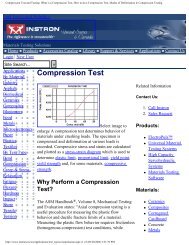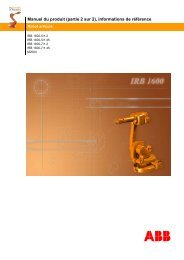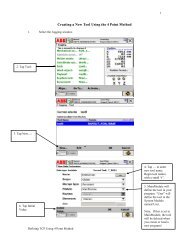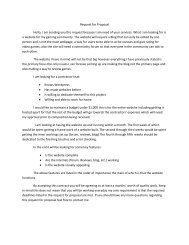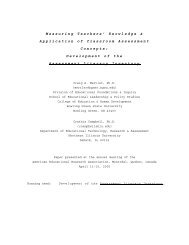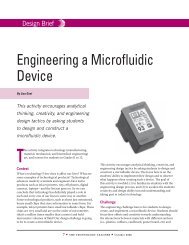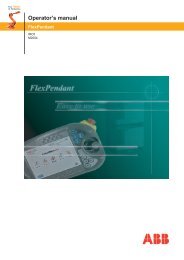1 Počáteční postupy
1 Počáteční postupy
1 Počáteční postupy
- No tags were found...
Create successful ePaper yourself
Turn your PDF publications into a flip-book with our unique Google optimized e-Paper software.
Informace v této příručce mohou podléhat změnám bez dalšího upozornění a nelze jepovažovat za závazné pro společnost ABB. ABB nepřijímá zodpovědnost za žádnéchyby, které se v této příručce mohou vyskytnout.S výjimkou případů výslovně uvedených na jiných místech této příručky nelzez uváděných informací vyvozovat jakýkoli druh záruky společnosti ABB za ztráty, škodyna zdraví či majetku, vhodnost pro určitý účel apod.Společnost ABB v žádném případě neodpovídá za náhodné nebo následné škodyvzniklé při používání této příručky a výrobků, které jsou zde popisovány.Tuto příručku ani její části není dovoleno reprodukovat ani kopírovat bez písemnéhosouhlasu společnosti ABB. Obsah této příručky není dovoleno poskytovat třetímstranám ani používat k neautorizovaným účelům. Porušení bude mít za následekpatřičné právní kroky.Další výtisky této příručky lze získat od společnosti ABB za aktuální cenu.(c) Copyright 2004 ABB Všechna práva vyhrazena.ABB Automation Technologies ABRoboticsSE-721 68 VästeråsSweden
• Whether or not our assessments of environmental risk are appropriate and wellreasoned? If not, what additional factors should be considered in theseassessments?• What efforts (e.g., pilot projects, applied research, monitoring, additionalanalyses, review of existing literature, etc.) should agencies pursue in the nearterm(next 2-4 years) to reduce areas of uncertainty related to environmental riskof treatment methodologies?• Are there new or existing technologies or methodologies that agencies shouldconsider applying to vegetation management projects in sensitive areas? Whatare the specific advantages and disadvantages of these new technologies ormethodologies?• Overall, what specific recommendations does the panel have to advance thestrategies and practices of vegetation management in sensitive areas of the LakeTahoe Basin?2.0 Issues IdentifiedDuring the workshop, agency representatives discussed their perspectives onvegetation management in sensitive area designations of the Tahoe Basin, four casestudies were presented, and both the panel and audience (~100 participants) contributedto an open discussion regarding issues, concerns, and approaches to vegetationmanagement. From these discussions, a number of broad issues emerged that includedsuch aspects as a complex regulatory environment, the lack of acceptable fuel reductiontools for sensitive areas, the limitations associated with knowledge gaps in managementand monitoring, difficulties associated with maintaining an adequate fuel reductionworkforce, the use and application of limited outreach efforts, and the high costs ofoperation and implementation.The review panel’s response to these issues is broadly grouped into four basiccategories that we believe capture the basis for each concern.• Regulatory Policy• Socio-Economic Responses• Implementation Challenges• Opportunities for Advancement6
ObsahReference. . . . . . . . . . . . . . . . . . . . . . . . . . . . . . . . . . . . . . . . . . . . . . . . . . . . . . . . . . . . . . . . . . . . . 71 <strong>Počáteční</strong> <strong>postupy</strong> 91.1 Přehled, počáteční <strong>postupy</strong> . . . . . . . . . . . . . . . . . . . . . . . . . . . . . . . . . . . . . . . . . . . . . . . . . . . . 91.2 Spuštění systému . . . . . . . . . . . . . . . . . . . . . . . . . . . . . . . . . . . . . . . . . . . . . . . . . . . . . . . . . . . 101.3 Postupy instalace . . . . . . . . . . . . . . . . . . . . . . . . . . . . . . . . . . . . . . . . . . . . . . . . . . . . . . . . . 131.3.1 Připojení jednotky FlexPendant . . . . . . . . . . . . . . . . . . . . . . . . . . . . . . . . . . . . . . . . . . 131.3.2 Instalace produktů RobotWare . . . . . . . . . . . . . . . . . . . . . . . . . . . . . . . . . . . . . . . . . . . 151.3.3 Instalace produktu RobotStudioOnline . . . . . . . . . . . . . . . . . . . . . . . . . . . . . . . . . . . . . 161.3.4 Získání a instalace licenčního klíče k produktu RobotStudioOnline . . . . . . . . . . . . . . 171.4 Postupy instalace a nastavení . . . . . . . . . . . . . . . . . . . . . . . . . . . . . . . . . . . . . . . . . . . . . . . 191.4.1 Připojení počítače k servisnímu portu. . . . . . . . . . . . . . . . . . . . . . . . . . . . . . . . . . . . . . 191.4.2 Přístup k řadiči z produktu RobotStudioOnline . . . . . . . . . . . . . . . . . . . . . . . . . . . . . . 211.4.3 Restart a výběr jiného systému (X-start). . . . . . . . . . . . . . . . . . . . . . . . . . . . . . . . . . . . 231.4.4 Použití aplikace Boot Application . . . . . . . . . . . . . . . . . . . . . . . . . . . . . . . . . . . . . . . . 241.5 Postupy kalibrace . . . . . . . . . . . . . . . . . . . . . . . . . . . . . . . . . . . . . . . . . . . . . . . . . . . . . . . . . 291.5.1 Postup kalibrace . . . . . . . . . . . . . . . . . . . . . . . . . . . . . . . . . . . . . . . . . . . . . . . . . . . . . . 291.5.2 Aktualizace počitadel otáčení pomocí jednotky FlexPendant. . . . . . . . . . . . . . . . . . . . 311.5.3 Načtení kalibračních dat pomocí produktu RobotStudioOnline . . . . . . . . . . . . . . . . . . 341.5.4 Načtení kalibračních dat s použitím jednotky FlexPendant . . . . . . . . . . . . . . . . . . . . . 351.6 Restart řadiče. . . . . . . . . . . . . . . . . . . . . . . . . . . . . . . . . . . . . . . . . . . . . . . . . . . . . . . . . . . . . . 362 Obecné 392.1 Co je třeba k uvedení systému do provozu . . . . . . . . . . . . . . . . . . . . . . . . . . . . . . . . . . . . . . . 392.2 Co je jednotka FlexPendant. . . . . . . . . . . . . . . . . . . . . . . . . . . . . . . . . . . . . . . . . . . . . . . . . . . 432.3 Co je produkt RobotStudioOnline . . . . . . . . . . . . . . . . . . . . . . . . . . . . . . . . . . . . . . . . . . . . . 482.4 Co jsou produkty RobotWare . . . . . . . . . . . . . . . . . . . . . . . . . . . . . . . . . . . . . . . . . . . . . . . . . 492.5 O fondu médií . . . . . . . . . . . . . . . . . . . . . . . . . . . . . . . . . . . . . . . . . . . . . . . . . . . . . . . . . . . . . 502.6 Kdy používat jednotku FlexPendant a produkt RobotStudioOnline . . . . . . . . . . . . . . . . . . . . 512.7 Dokumentace k produktu, M2004. . . . . . . . . . . . . . . . . . . . . . . . . . . . . . . . . . . . . . . . . . . . . . 543HAC021564-014 Revize: A 5
6 3HAC021564-014 Revize: A
ReferenceReferenceObecnéUpozorňujeme na skutečnost, že v této příručce nejsou uvedeny žádné informacesouvisející s bezpečností!V zájmu co nejmenšího rozsahu nebyly do této příručky zahrnuty žádné informaceo následujících tématech:• bezpečná obsluha a provoz zařízení,• obecné referenční informace,• podrobné <strong>postupy</strong>.Tyto informace naleznete v příručkách k produktu a příručkách operátora dodávaných sesystémem robota.3HAC021564-014 Revize: A 7
Reference8 3HAC021564-014 Revize: A
1 <strong>Počáteční</strong> <strong>postupy</strong>1.1. Přehled, počáteční <strong>postupy</strong>1 <strong>Počáteční</strong> <strong>postupy</strong>1.1. Přehled, počáteční <strong>postupy</strong>PřehledV této kapitole jsou uvedeny podrobné informace o provádění různých konkrétních akcí připrvním spuštění systému.Kapitola je rozdělena na několik částí s cílem usnadnit uživatelům pochopení spouštěcíhoprocesu.3HAC021564-014 Revize: A 9
1 <strong>Počáteční</strong> <strong>postupy</strong>1.3.1. Připojení jednotky FlexPendantKrok Akce Ilustrace3. Pevně přišroubujte pojistku konektoruotáčením po směru hodinovýchručiček.14 3HAC021564-014 Revize: A
1 <strong>Počáteční</strong> <strong>postupy</strong>1.4.1. Připojení počítače k servisnímu portu1.4 Postupy instalace a nastavení1.4.1. Připojení počítače k servisnímu portuPostupPOZNÁMKA!Servisní port je určen pouze pro přímé připojení k počítači podle těchto pokynů. Nelze jejpřipojit k síti LAN (lokální síti), protože je vybaven serverem DHCP, který automatickypřiděluje IP adresy všem jednotkám připojeným k síti LAN. Další informace vám poskytnesprávce sítě.UPOZORNĚNÍ!Je-li k servisnímu portu připojen zaváděcí kabel a současně je otevřen servisní příklop, řadičnesplňuje požadavky ochranné třídy IP54.Krok Akce Ilustrace1. Zkontrolujte, zda je správně nastavenasíťová konfigurace v počítači.2. Použijte dodávaný překřížený zaváděcíethernetový kabel kategorie 5 s konektoryRJ45.3. Připojte síťový kabel k síťovému portupočítače.Postupujte podle pokynů v částiSíťové nastavení počítačepřipojeného k servisnímu portu nebovpříručce ZačínámeKabel naleznete v balení produktůRobotWare.xx0400000844A: síťový portUmístění síťového portu se může lišitv závislosti na modelu počítače.3HAC021564-014 Revize: A 19
1 <strong>Počáteční</strong> <strong>postupy</strong>1.4.1. Připojení počítače k servisnímu portuKrok Akce Ilustrace4. Připojte zaváděcí kabel k servisnímu portuumístěnému na přední stěně řídicíhomodulu.PlaceholderA: servisní port.20 3HAC021564-014 Revize: A
1 <strong>Počáteční</strong> <strong>postupy</strong>1.4.2. Přístup k řadiči z produktu RobotStudioOnline1.4.2. Přístup k řadiči z produktu RobotStudio OnlinePřehledToto téma popisuje snadno použitelnou metodu přístupu k jednomu řadiči robota z produktuRobotStudio Online , je-li počítač připojen k servisnímu portu řadiče.Také můžete vytvořit pohled robota a přidat do něj řadiče ručně. Tento postup je výhodnývpřípadě, že je ke stejné síti Ethernet jako produkt RobotStudio Online připojeno několikřadičů. Další informace o připojení k řadičům prostřednictvím sítě Ethernet naleznetev částech Vytvoření pohledu robota a Přidání řadiče do pohledu robota návodu k použitíproduktu RobotStudio Online .PožadavkyV počítači musí být správně konfigurováno síťové nastavení. To znamená, že musí býtpovolen protokol DHCP nebo musí být nastavena správná hodnota IP adresy. Podrobnéinformace viz Síťové nastavení pro připojení počítače k robotovi.Počítač musí být připojen k servisnímu portu robota před spuštěním produktuRobotStudio Online . Podrobné informace viz Připojení počítače k servisnímu portu na str 19.Připojení k řadičiChcete-li připojit řadič k produktu RobotStudio Online , postupujte takto:1. Ujistěte se, že je počítač připojen k servisnímu portu řadiče a že je řadič spuštěn.2. Spusťte produkt RobotStudio Online klepnutím na tlačítko Start systému Windows,postupným výběrem položek Programy, ABB Industrial IT, Robotics IT, RobotStudioOnline a výběrem položky RobotStudio Online.3. V nabídce Tools (Nástroje) produktu RobotStudio Online , klepněte na příkaz Connect toService port (Připojit k servisnímu portu).Řadič bude přidán do zobrazení robota v produktu RobotStudio Online . Nyní pokračujteodesláním žádosti o přístup k řadiči pro zápis, abyste s ním mohli začít pracovat.Žádost o přístup pro zápisChcete-li si vyžádat přístup pro zápis k řadiči z produktu RobotStudio Online , postupujte takto:1. Vyberte řadič v pohledu robota.3HAC021564-014 Revize: A 21
1 <strong>Počáteční</strong> <strong>postupy</strong>1.4.2. Přístup k řadiči z produktu RobotStudioOnline2. V nabídce Controller (Řadič) klepněte na příkaz Request Write access (Vyžádat přístuppro zápis).Režim řadičeAutomatickýRučníPostupPokud je přístup pro zápis k dispozici,obdržíte jej nyní automaticky.Chcete-li získat přístup pro zápis z produktuRobotStudio Online , musíte udělit přístup provzdálený zápis v jednotce FlexPendant.Podrobné pokyny viz Příručka operátora –IRC5 s jednotkou FlexPendant.VýsledekŘadič je přidán do nového pohledu robota v produktu RobotStudio Online , máte k němu přístupa můžete s ním začít pracovat. Další informace viz O pohledech robota v návodu k obsluzeproduktu RobotStudio Online .22 3HAC021564-014 Revize: A
1 <strong>Počáteční</strong> <strong>postupy</strong>1.4.4. Použití aplikace Boot Application1.4.4. Použití aplikace Boot ApplicationObecnéBoot Application je základní program používaný zejména ke spuštění systému v situaci, kdynejsou instalovány produkty RobotWare.Účel programuAplikace je do řadiče instalována již při výrobě a lze v ní provádět následující operace:• instalace systémů,• zadávání a kontrola nastavení sítě,• výběr systémů a přepínání mezi systémy z velkokapacitní paměti,• zavádění systému z paměťových jednotek USB nebo ze síťových připojení.Ilustrace ukazuje hlavní obrazovku aplikace Boot Application se třemi nejdůležitějšímitlačítky. Následuje popis funkcí dostupných prostřednictvím jednotlivých tlačítek.en040000089424 3HAC021564-014 Revize: A
1 <strong>Počáteční</strong> <strong>postupy</strong>1.4.4. Použití aplikace Boot ApplicationInstalace systémuTento postup může trvat několik minut.Krok Akce Info/ilustrace1. Aplikaci Boot Application lze otevřítprovedením X-startu.2. V aplikaci Boot Application stisknětetlačítko Install System (Instalovatsystém).Zobrazí se dialogové okno s výzvoukpřipojení paměti USB.3. Připojte paměť USB se systémemk portu USB počítačové jednotky.4. Pokračujte stisknutím tlačítkaContinue (Pokračovat).Chcete-li operaci ukončit, stisknětetlačítko Cancel (Zrušit).Dojde k načtení systému z paměti USBa zobrazí se dialogové okno s výzvoukrestartu.5. Stiskněte tlačítko OK.6. Stiskněte tlačítko Restart Controller(Restartovat řadič).Zobrazí se dialogové okno.7. Znovu stiskněte tlačítko OK.8. Stiskněte tlačítko Select System(Vybrat systém) a vyberte systém,který jste instalovali z paměti USB.9. Stiskněte tlačítko Close (Zavřít).Zobrazí se dialogové okno.10. Stiskněte tlačítko OK.Postup provedení X-startu je popsánv části Restart a výběr jiného systému(X-start) na str 23.Postup zavedení systému do paměti USBnaleznete v části Vytvoření zaváděcíhomédia.Port USB počítačové jednotky jevyobrazen v části Připojení paměti USBkpočítačové jednotce.Paměť USB lze nyní odpojit.Podrobnosti naleznete v části Výběrsystému na str 28.3HAC021564-014 Revize: A 25
1 <strong>Počáteční</strong> <strong>postupy</strong>1.4.4. Použití aplikace Boot ApplicationNastaveníKrok Akce Info/ilustrace1. Aplikaci Boot Application lze otevřít provedenímX-startu.2. V aplikaci Boot Application stiskněte tlačítko Settings(Nastavení).Objeví se následující obrazovka:Postup provedení X-startu jepopsán v části Restartavýběr jiného systému(X-start) na str 23.en04000009023. Vyberte potřebné položky nastavení:Use no IP address (Nepoužít žádnou IP adresu)Obtain IP address automatically (Získat IP adresuautomaticky)Use the following settings (Použít následujícínastavení)Požadované hodnoty zadejte pomocí číselnéklávesnice.4. Stisknutím tlačítka Service PC information(Informace o servisním počítači) zobrazte síťovénastavení, které má být použito při připojeníservisního počítače k servisnímu portu řadiče.5. Stisknutím tlačítka FlexPendant zobrazte verzesoftwaru FlexPendant.Stisknutím tlačítka Advanced (Další) zobrazte verzizavaděče.Postup výběru nastavení jepopsán v části Nastavenísíťových připojení.3HAC021564-014 Revize: A 27
1 <strong>Počáteční</strong> <strong>postupy</strong>1.4.4. Použití aplikace Boot ApplicationVýběr systémuKrok Akce Info/ilustrace1. Aplikaci Boot Application lze otevřít provedenímX-startu.2. V aplikaci Boot Application stiskněte tlačítko SelectSystem (Vybrat systém).Zobrazí se dialogové okno se seznamem dostupnýchinstalovaných systémů.3. Stiskněte položku systému, který chcete vybrat,a poté stiskněte tlačítko Select (Vybrat).Vybraný systém se zobrazí v poli Selected System(Vybraný systém).4. Stiskněte tlačítko Close (Zavřít).Zobrazí se dialogové okno s výzvou k restartování,po němž bude možné použit vybraný systém.Postup provedení X-startu jepopsán v části Restartavýběr jiného systému(X-start) na str 23.Restart řadičeKrok Akce Info/ilustrace1. Aplikaci Boot Application lze otevřít provedenímX-startu.2. V aplikaci Boot Application stiskněte tlačítko RestartSystem (Restartovat systém).Zobrazí se dialogové okno s informací o vybranémsystému.3. Chcete-li provést restart s použitím vybranéhosystému, stiskněte tlačítko OK. Chcete-li operacipřerušit, stiskněte tlačítko Cancel (Zrušit).Postup provedení X-startu jepopsán v části Restartavýběr jiného systému(X-start) na str 23.28 3HAC021564-014 Revize: A
1 <strong>Počáteční</strong> <strong>postupy</strong>1.5.2. Aktualizace počitadel otáčení pomocí jednotky FlexPendant1.5.2. Aktualizace počitadel otáčení pomocí jednotky FlexPendantObecnéTato část podrobně popisuje hrubou kalibraci jednotlivých os robota, tj. aktualizaci počitadelotáčení pro jednotlivé osy, pomocí jednotky FlexPendant.U robotů využívajících komponentu Absolute Accuracy je nutné nejdříve načíst souborkalibračních dat absacc.cfg.Ruční nastavení robota do kalibrační polohyTento postup popisuje první krok aktualizace počitadla otáčení – ruční nastavení robota dokalibrační polohy.Krok Akce Upozornění1. Vyberte režim pohybu po jednotlivých osách.2. Ručně přestavte robota tak, aby sekalibrační značky nacházely v tolerančnízóně.3. Po nastavení všech os uložte nastavenípočitadel otáčení.Viz část Kalibrační stupnicea správná poloha os.Podrobnosti naleznete v částechUložení nastavení počitadel otáčenína str 31 (RobotWare 5.0).Uložení nastavení počitadel otáčeníTento postup popisuje druhý krok aktualizace počitadel otáčení – uložení nastavení počitadelotáčení.KrokAkce1. V nabídce ABB stiskněte položku Calibration (Kalibrace).Zobrazí se všechny mechanické jednotky připojené k systému spolu se stavemjejich kalibrace.3HAC021564-014 Revize: A 31
1 <strong>Počáteční</strong> <strong>postupy</strong>1.5.2. Aktualizace počitadel otáčení pomocí jednotky FlexPendantKrokAkce2. Stiskněte položku požadované mechanické jednotky.Objeví se obrazovka: stiskněte tlačítko Rev. Counters (Počitadla otáčení).en04000007713. Stiskněte tlačítko Update revolution counters... (Aktualizovat počitadla otáčení).Zobrazí se dialogové okno s varováním, že aktualizace počitadel otáčení můžezměnit naprogramované polohy robota:Chcete-li aktualizovat počitadla otáčení, stiskněte tlačítko Yes (Ano).Chcete-li zrušit aktualizaci počitadel otáčení, stiskněte tlačítko No (Ne).Stisknutím tlačítka Yes (Ne) zobrazíte okno výběru osy.4. Vyberte osu, jejíž počitadlo otáčení chcete aktualizovat, jedním z následujícíchzpůsobů:zaškrtnutím políčka vlevo,stisknutím tlačítka Select all (Vybrat vše) – budou aktualizovány všechny osy.Poté stiskněte tlačítko Update (Aktualizovat).5. Zobrazí se dialogové okno s varováním, že operaci aktualizace nelze vzít zpět:Chcete-li pokračovat v aktualizaci počitadel otáčení, stiskněte tlačítko Update(Aktualizovat).Chcete-li zrušit aktualizaci počitadel otáčení, stiskněte tlačítko Cancel (Zrušit).Stisknutím tlačítka Update (Aktualizovat) aktualizujete zaškrtnutá počitadla otáčenía odstraníte zaškrtnutí ze seznamu os.32 3HAC021564-014 Revize: A
1 <strong>Počáteční</strong> <strong>postupy</strong>1.5.2. Aktualizace počitadel otáčení pomocí jednotky FlexPendantKrok6.Akce-Pozor!Nesprávná aktualizace počitadel otáčení může vést k nesprávnému polohovánírobota a k následnému poškození zařízení nebo úrazu!Po každé aktualizaci velmi pečlivě zkontrolujte kalibrační polohu.Viz část Kontrola kalibrační polohy.3HAC021564-014 Revize: A 33
1 <strong>Počáteční</strong> <strong>postupy</strong>1.5.3. Načtení kalibračních dat pomocí produktu RobotStudioOnline1.5.3. Načtení kalibračních dat pomocí produktu RobotStudio OnlinePřehledTento oddíl popisuje postup při načtení kalibračních dat pro práci s produktemRobotStudio Online .Načtení kalibračních datChcete-li načíst kalibrační data ze souboru absacc.cfg, postupujte takto:1. Spusťte produkt RobotStudio Online a připojte jej k řadiči. Podrobnosti viz Přístup k řadičiz produktu RobotStudioOnline na str 21.2. V průzkumníkovi pohledu robota vyberte konfigurační uzel robota.3. V nabídce Controller (Řadič) ukažte na příkaz Configuration (Konfigurace) a vybertepoložku Load Parameters (Načíst parametry).4. V dialogovém okně Select Mode (Výběr režimu) vyberte volbu Delete existingparameters before loading (Před načtením odstranit stávající parametry).5. Klepněte na tlačítko Browse (Procházet) a vyberte soubor robota absacc.cfg.6. V dialogovém okně s žádostí o potvrzení klepněte na tlačítko OK.7. Restartujte řadič s použitím volby pokročilého restartu I-start. Podrobné pokynynaleznete v části Restart řadiče na str 36.8. Zkopírujte kalibrační data na sériovou měřicí desku. Podrobné pokyny viz Sériová měřicídeska.34 3HAC021564-014 Revize: A
1 <strong>Počáteční</strong> <strong>postupy</strong>1.5.4. Načtení kalibračních dat s použitím jednotky FlexPendant1.5.4. Načtení kalibračních dat s použitím jednotky FlexPendantPřehledTento oddíl popisuje postup při načtení kalibračních dat pro práci s jednotkou FlexPendant.Kalibrační data se dodávají na disketě a musí být přesunuta z paměti USB nebo přenesena dořadiče pomocí protokolu FTP.Načtení kalibračních datTato část popisuje postup při načtení kalibračních dat.Krok Akce Info1. V nabídce ABB vyberte položku Calibration(Kalibrace) a poté vyberte mechanickou jednotku. Pakstiskněte tlačítko Calib. parameters (Parametrykalibrace).2. Stiskněte tlačítko Load motor calibration... (Načístkalibraci motoru).Zobrazí se dialogové okno s varováním, že načtenínových hodnot posunutí kalibrace může změnitnaprogramované polohy robota:Pokračujte stisknutím tlačítka Yes (Ano).Chcete-li operaci zrušit, stiskněte tlačítko No (Ne).3. U systémů bezkomponenty Absolute Accuracy jsoukalibrační data standardně uložena na sériové měřicídesce (SMB).4. U systémů s komponentou Absolute Accuracy jsoukalibrační data obvykle dodávána na disketě.5. Vyberte soubor obsahující kalibrační data komponentyAbsolute Accuracy, který chcete zavést do systému,a stiskněte tlačítko OK.Pokud je vybrán soubor obsahující neplatná kalibračnídata, zobrazí se dialogové okno. V takovém případěvyberte jiný soubor obsahující platná kalibrační data.Stisknutím tlačítka Yes(Ano) zobrazíte oknovýběru souboru.V takovém případěaktualizujte data v řadičiz paměti SMB podlepokynů uvedených v částiPaměť sériové měřicídesky.V těchto případechpostupujte podlenásledujících pokynů.Soubor Absacc.cfgprosystémy směřicímsystémem pro absolutnípřesnost3HAC021564-014 Revize: A 35
1 <strong>Počáteční</strong> <strong>postupy</strong>1.6. Restart řadiče1.6. Restart řadičeKdy restartovat řadičNěkteré operace vyžadují provedení restartu řadiče. Při práci v produktu RobotStudio Onlinebudete na nutnost restartovat řadič upozorněni.Restart řadiče je obvykle nutné provést v následujících situacích:• chcete-li v řadiči spustit jiný systém,• po změně konfigurace robota pomocí editoru konfigurace nebo zavedením novýchkonfiguračních souborů,• po přidání nových komponent nebo hardwaru do systému,• po selhání systému.PožadavkyPřed restartováním řadiče musí být splněny následující předpoklady:• Musíte mít přístup pro zápis k řadiči, který chcete restartovat.• V případě pokročilých metod restartu X-start a C-start musíte mít přístup k jednotceTeach Pendant řadiče.Provedení teplého restartuJedná se o standardní metodu restartu v případech, kdy je třeba aktivovat změny provedenépomocí produktu RobotStudio Install . Dojde k restartování řadiče s použitím aktuálníhosystému, pokud nebyl zaveden nebo obnoven ze zálohy jiný systém.Chcete-li restartovat řadič, postupujte takto:1. V nabídce Controller (Řadič) klepněte na položku Restart. Zobrazí se dialogové oknos informací o systému, který bude použit k restartu. Tímto systémem je aktuální systém,pokud nebyl do fronty restartu zařazen jiný systém.2. Klepněte na tlačítko Restart. Zobrazí se dialogové okno, ve kterém můžete restartpotvrdit nebo zrušit.3. Klepněte na tlačítko Restart. Řadič bude restartován. Průběh restartu se zobrazuje vevýstupním okně.36 3HAC021564-014 Revize: A
1 <strong>Počáteční</strong> <strong>postupy</strong>1.6. Restart řadičeRestart řadiče s použitím pokročilých volebChcete-li restartovat řadič jinou metodou, než je výchozí teplý start, postupujte takto:1. V nabídce Controller (Řadič) klepněte na položku Restart. Zobrazí se dialogové oknos informací o systému, který bude použit k restartu.2. Klepněte na tlačítko Advanced (Další). Zobrazí se dialogové okno s dalšími metodamirestartu.3. Vyberte metodu restartu a klepněte na tlačítko OK. Podrobný popis jednotlivých metodrestartu viz Další volby restartu na str 37. Znovu se zobrazí první dialogové okno.4. Klepněte na tlačítko Restart. Zobrazí se dialogové okno s vybranou metodou restartu.5. Potvrďte vybranou metodu restartu klepnutím na tlačítko Restart.6. Chcete-li provést X-start nebo C-start, pokračujte výběrem systému, který chcete spustit,pomocí aplikace Boot Application v jednotce Flexpendant. Další informace o spuštěnísystému pomocí jednotky FlexPendant viz Návod k použití – IRC5 s jednotkouFlexPendant.Další volby restartuŘadič je možné restartovat také s použitím pokročilých voleb, které nabízejí různé možnostiukládání a načítání dat.Požadovaná operaceRestart řadiče a aktivace změn provedených v systémuJedná se o výchozí metodu restartu u produktu RobotStudio Install .Za normálních okolností je restartován aktuální systém a přitom dojdek aktivaci změn provedených v nastavení systému. Pokud byl systémobnoven ze zálohy, bude načten tento obnovený systém.Byl-li však do řadiče zaveden jiný systém, řadič bude spuštěn s použitímnového systému. Aktuální systém bude uložen spolu s údaji o jehoaktuálním stavu.Restart řadiče s použitím aktuálního systému a výchozího nastaveníTato metoda restartu slouží ke zrušení změn provedených v konfiguracirobota. Aktuální systém se vrátí do stavu, ve kterém se nacházelbezprostředně po instalaci do řadiče (prázdný systém).MetodarestartuTeplý startI-start3HAC021564-014 Revize: A 37
1 <strong>Počáteční</strong> <strong>postupy</strong>1.6. Restart řadičePožadovaná operaceRestart řadiče s aktuálním systémem a nová instalace programu RAPIDTato metoda restartu odstraní všechny programové moduly jazykaRAPID. Její použití může být výhodné v případě, že změny v systémuzpůsobily neplatnost programů, například tehdy, došlo-li ke změněsystémových parametrů, s nimiž programy pracují.Úlohy spouštěné na pozadí, zaváděné automaticky pomocí systémovýchparametrů modulů úloh, však nejsou odstraněny, ale znovu spuštěny.Na vestavěné moduly a systémové moduly jazyka RAPID nemá tentorežim restartu žádný vliv.Uložení aktuálního systému a spuštění aplikace Boot Application.Tato metoda restartu uloží aktuální systém s aktuálním nastaveníma spustí aplikaci Boot Application, v níž můžete vybrat nový systém, kterýchcete spustit. V aplikaci Boot Application lze rovněž nastavit síťovoukonfiguraci řadiče.Odstranění aktuálního systému a spuštění aplikace Boot Application.Tato metoda restartu odstraní aktuální systém a spustí aplikaci BootApplication, v níž můžete vybrat nový systém, který chcete spustit.V aplikaci Boot Application lze rovněž nastavit síťovou konfiguraci řadiče.Restart řadiče a přijetí načtené zálohy jako aktuálního systémuMetodarestartuP-startX-startC-startB-start38 3HAC021564-014 Revize: A
2 Obecné2.1. Co je třeba k uvedení systému do provozu2 Obecné2.1. Co je třeba k uvedení systému do provozuIlustraceObrázek schématicky znázorňuje dodávané části, softwarové nástroje pro jejich instalacia základní tok práce.en04000007663HAC021564-014 Revize: A 39
2 Obecné2.1. Co je třeba k uvedení systému do provozuČástiČást Popis Další informaceA Manipulátor (na obrázku obecný model) dokumenty uvedené v částiDokumentace k produktu,M2004 na str 54.B1B2CDEFGHŘídicí modul IRC5 obsahující řídicí elektronickéobvody systému robota.Pohybový modul IRC5 obsahující hnací elektronickéobvody systému robota.Disk CD RobotWare s veškerým softwarem robotauvedeným v části Co jsou produkty RobotWare nastr 49.Dokumentační CD obsahující souborys dokumentací uvedené v části Dokumentacek produktu, M2004 na str 54.Systémový software robota, který pracuje v řadičirobota. Systém byl do řadiče zaveden ze serveruv lokální síti.Software RobotStudio Online instalovaný v počítači.Produkt RobotStudio Online slouží k zavedení softwaruRobotWare na serveru ataké k nastaveníkonfigurace systému robota a načtení celéhosystému robota do řadiče robota.Pomocí produktu RobotStudio Online lze provádětúlohy definované v části Kdy používat jednotkuFlexPendant a produkt RobotStudioOnline na str 51.Disketa s kalibračními daty určená pouze prosystémy pracující s komponentou AbsoluteAccuracy. Kalibrační data pro systémy bez tétokomponenty se standardně dodávají na sériovéměřicí desce (SMB).Jednotka FlexPendant, která je připojena k řadičia slouží k provádění úloh definovaných v části Kdypoužívat jednotku FlexPendant a produktRobotStudioOnline na str 51.dokumenty uvedené v částiDokumentace k produktu,M2004 na str 54.dokumenty uvedené v částiDokumentace k produktu,M2004 na str 54.dokumenty uvedené v částiDokumentace k produktu,M2004 na str 54.dokumenty uvedené v částiDokumentace k produktu,M2004 na str 54 a v sekci Coje produkt RobotStudioOnlinena str 48dokumenty uvedené v částiDokumentace k produktu,M2004 na str 54 a v sekci Coje jednotka FlexPendant nastr 43.40 3HAC021564-014 Revize: A
2 Obecné2.1. Co je třeba k uvedení systému do provozuČást Popis Další informaceJKMSíťový server (není součástí dodávky). Tento serverlze používat k ručnímu ukládání následujícíchpoložek:software RobotWare,úplné systémy robota,soubory dokumentace.V tomto kontextu lze server považovat za ukládacíjednotku využívanou počítačem a může být dokoncetvořen stejnou jednotkou!V době, kdy neprobíhápřenos dat mezi serverema řadičem, lze server odpojit!Server lze používat k následujícím účelům:k ručnímu ukládání veškerého softwaru RobotWarepomocí počítače a produktu RobotStudio Online ,k ručnímu ukládání plně konfigurovanýchsystémových souborů po vytvoření těchto souborůvpřenosném počítači,k ručnímu ukládání všech souborů s dokumentacík robotovi po instalaci pomocí přenosného počítačea produktu RobotStudio Online .V tomto kontextu lze server považovat za ukládacíjednotku využívanou přenosným počítačem PC.Licenční klíč produktů RobotWare. Původní řetězceklíče jsou vytištěny na papírové kartě (jeden pro řídicímodul a jeden pro pohybový modul) vložené dovnitřpohybového modulu.V případě objednání je licenční klíč produktůRobotWare instalován při dodání a ke zprovozněnísystému proto není nutné provádět žádné další akce.V případech, kdy produktyRobotWare nejsouinstalovány při dodání,proveďte instalaci podlepokynů uvedených v částiInstalace produktůRobotWare na str 15.Pro použití produktuRobotStudio Online jevyžadován jiný licenční klíč.Podrobné informacenaleznete v části Získánía instalace licenčního klíček produktuRobotStudioOnline na str 17.3HAC021564-014 Revize: A 41
2 Obecné2.1. Co je třeba k uvedení systému do provozuČást Popis Další informaceNxSériová měřicí deska (SMB), na níž se zpracovávajídata dekodéru a ukládají kalibrační data. U systémůbez komponenty Absolute Accuracyjsou na desceSMB při dodání uložena kalibrační data.Počítač (není součástí dodávky); může jít o stejnoujednotku jako server J vyobrazený výše!V době, kdy neprobíhápřenos dat mezi serverema řadičem, lze počítač odpojit!Práce s daty na desce SMB jepopsána v části Paměťsériové měřicí desky.42 3HAC021564-014 Revize: A
2 Obecné2.2. Co je jednotka FlexPendant2.2. Co je jednotka FlexPendantPopis jednotky FlexPendantJednotka FlexPendant (někdy nazývaná TPU Teach Pendant Unit) je zařízení určené pro prácis mnoha funkcemi souvisejícími s provozem systému robota, pro spouštění programů, ručnípřestavování manipulátoru, přípravu a úpravy aplikačních programů apod.Jednotka FlexPendant se skládá jak z hardwarových součástí, například tlačítek a pákovéhoovladače, tak ze softwarových komponent. Jednotka FlexPendant se připojuje k moduluřadiče pomocí integrovaného kabelu a konektoru.POVŠIMNĚTE SI, že některé operace nelze provádět pomocí jednotky FlexPendant, alepouze pomocí produktu RobotStudio Online . Postup provádění těchto operací je popsánv Příručce operátora produktu RobotStudioOnline.Hlavní částiJednotka FlexPendant se skládá z následujících hlavních částí.3HAC021564-014 Revize: A 43
2 Obecné2.2. Co je jednotka FlexPendanten0300000586A KonektorB Dotyková obrazovkaC Tlačítko nouzového vypínačeD Aktivační zařízeníE Pákový ovladačF Tlačítka typu 'Spustit podržením' (2)44 3HAC021564-014 Revize: A
2 Obecné2.2. Co je jednotka FlexPendantHardwarová tlačítkaNa jednotce FlexPendant se nachází mnoho specializovaných hardwarových tlačítek.en0300000587ABCDEFGHProgramovatelné tlačítko 1. Postup definování jeho funkce naleznete v částiProgramovatelné klávesy příručky operátora – IRC5 s jednotkou FlexPendant.Programovatelné tlačítko 2. Postup definování jeho funkce naleznete v částiProgramovatelné klávesy příručky operátora – IRC5 s jednotkou FlexPendant.Programovatelné tlačítko 3. Postup definování jeho funkce naleznete v částiProgramovatelné klávesy příručky operátora – IRC5 s jednotkou FlexPendant.Programovatelné tlačítko 4. Postup definování jeho funkce naleznete v částiProgramovatelné klávesy příručky operátora – IRC5 s jednotkou FlexPendant.Tlačítko START. Spouští provádění programu.Tlačítko STEP BACKWARDS (Krok zpět). Vrací program o jednu instrukci zpět.Tlačítko STEP FORWARDS (Krok vpřed). Posouvá program o jednu instrukci vpřed.Tlačítko STOP. Zastavuje provádění programu.3HAC021564-014 Revize: A 45
2 Obecné2.2. Co je jednotka FlexPendantPrvky dotykové obrazovkyObrázek ukazuje prvky dotykové obrazovky jednotky FlexPendant.en0300000588ABCDEFNabídka ABBStavový pruhClientViewTlačítko Close (Zavřít)Panel úlohNabídka rychlého nastaveníNabídka ABBNabídka ABB obsahuje programy, konfigurace a aplikace. Jejich popis naleznete v částiNabídka ABB Menu v příručce operátora pro produkt IRC5 s jednotkou FlexPendant.46 3HAC021564-014 Revize: A
2 Obecné2.2. Co je jednotka FlexPendantStavový pruhVe stavovém pruhu se zobrazují informace o systému a zprávy. Jeho popis naleznete v částiStavový pruh příručky operátora pro produkt IRC5 s jednotkou FlexPendant.ClientViewV oblasti ClientView se zobrazují všechny dostupné funkce. Slouží také k zobrazováníaplikací a práci s nimi.Tlačítko Close (Zavřít)Stisknutím tlačítka Close (Zavřít) zavřete otevřený pohled nebo aplikaci.Panel úlohNa panelu úloh se zobrazují všechny otevřené pohledy a aplikace.Nabídka rychlého nastaveníNabídka rychlého nastavení obsahuje položky pro zrychlené ruční přestavovánía konfigurování. Popis naleznete v části Nabídka rychlého nastavení příručky operátora proprodukt IRC5 s jednotkou FlexPendant.3HAC021564-014 Revize: A 47
2 Obecné2.3. Co je produkt RobotStudioOnline2.3. Co je produkt RobotStudio OnlinePřehledProdukt RobotStudio Online je počítačový software určený pro práci s roboty, který doplňujejednotku FlexPendant. Produkt RobotStudio Online je optimalizován pro textové programování(vhodné pro programy s mnoha logickými operacemi nebo se složitou strukturou) a úlohysouvisející se správou systému robota.Produkt RobotStudio Online lze instalovat do běžného počítače se systémem Windows 2000nebo vyšším. Tento počítač může být připojen k jednomu nebo několika řadičům pomocí sítěEthernet nebo k jedinému řadiči prostřednictvím servisního portu řadiče.Funkce produktu RobotStudio OnlineZákladním bodem přístupu k funkcím produktu RobotStudio Online je průzkumník pohledurobota. V něm můžete vybrat robota, kterého chcete použít, pokud je instalováno více robotů,a také části systému, s nimiž chcete pracovat.Produkt RobotStudio Online obsahuje následující součásti:• System Builder (Tvůrce systému) pro vytváření, instalaci a údržbu systémů,• editor konfigurace pro úpravy systémových parametrů běžícího systému,• editor programu pro programování v režimu online,• záznamník událostí pro nahrávání a monitorování událostí robota,• nástroje pro zálohování a obnovování systémů,• administrační nástroj pro autorizaci uživatelů,• další nástroje pro zobrazení vlastností řadiče a systému a práci s nimi.48 3HAC021564-014 Revize: A
2 Obecné2.4. Co jsou produkty RobotWare2.4. Co jsou produkty RobotWareKoncepceRobotWare je obecné označení veškerého softwaru, který se instaluje do systému robotaa slouží k ovládání robota.Produkty RobotWare se instalují a ukládají do složky fondu médií v počítači nebo na serveru.Popis fondu médií naleznete v části O fondu médií na str 50.Produkty RobotWare se dodávají na disku CD, který obsahuje software pro všechny dostupnémodely, komponenty apod.Licenční klíč produktů RobotWare potřebný pro přístup k softwaru se však dodává:• na disketě,• jako znakový řetězec vytištěný na papírové kartě přiložené ke skříni řadiče.Při dodatečném rozšiřování funkcí je nutné instalovat nový licenční klíč pro přístup k novýmfunkcím. Klíč si můžete opatřit u místního zástupce společnosti ABB.3HAC021564-014 Revize: A 49
2 Obecné2.5. O fondu médií2.5. O fondu médiíPřehledFond médií je složka v počítači obsahující programy a další komponenty produktůRobotWare. Při sestavování systémů vybíráte z fondu médií programy a komponenty.Výchozí fond médiíPři instalaci produktů RobotWare do počítače s použitím výchozího nastavení je výchozí fondmédií umístěn ve složce C:\Program Files\ABB Industrial IT\Robotics IT.Přizpůsobené fondy médiíV případě potřeby můžete vytvářet přizpůsobené fondy médií – nové složky, do nichžzkopírujete soubory produktů RobotWare z existujících fondů médií. Fond médií lze rovněžupravit nebo aktualizovat importováním nových komponent RobotWare pomocí nástroje proimport systému v produktu RobotStudio Online .V produktu RobotStudio Online můžete poté při vytváření nových systémů určit, který fondmédií chcete použít.Související informaceInformace o instalaci výchozího fondu médií naleznete v části Instalace produktů RobotWarena str 15.50 3HAC021564-014 Revize: A
2 Obecné2.6. Kdy používat jednotku FlexPendant a produkt RobotStudioOnline2.6. Kdy používat jednotku FlexPendant a produkt RobotStudio OnlinePřehledK ovládání a správě robota můžete používat jednotku FlexPendant nebo produktRobotStudio Online . Jednotka FlexPendant je optimalizována pro úlohy související s pohybemrobota a běžnými operacemi, zatímco produkt RobotStudio Online je optimalizován prokonfigurování, programování a další úlohy, které nesouvisí s každodenním provozem.Spuštění, restart a vypnutí řadičePožadovaná operaceSpuštění řadičeRestartování řadičeVypnutí řadičePoužijtevypínač na předním panelu řadičejednotku FlexPendant, produkt RobotStudio Online nebovypínač na předním panelu řadičevypínač na předním panelu řadičeSpouštění a řízení programů robotaPožadovaná operaceSpuštění nebo zastaveníprogramu robotaPoužijtejednotku FlexPendantKomunikace s řadičemPožadovaná operacePotvrzení událostíZobrazení a uložení protokolůudálostí řadičeZálohování softwaru řadiče dosouborů vpočítači nebo naserveruZálohování softwaru řadiče dosouborů v řadičiPřenos souborů mezi řadičema síťovými jednotkamiPoužijtejednotku FlexPendantprodukt RobotStudio Online nebo jednotku FlexPendantprodukt RobotStudio Onlinejednotku FlexPendantprodukt RobotStudio Online3HAC021564-014 Revize: A 51
2 Obecné2.6. Kdy používat jednotku FlexPendant a produkt RobotStudioOnlineProgramování robotaPožadovaná operaceFlexibilní vytváření a úpravyprogramů robota; vhodné prosložité programy s mnohalogickými operacemi, V/Vsignály a akčními instrukcemiVytváření a úpravy programurobota s rozsáhlou podporou;vhodné pro programyobsahující předevšímpohybové instrukcePřidávání nebo úpravy polohrobotaÚpravy poloh robotaPoužijteprodukt RobotStudio Online pro vytvoření strukturyprogramu a většiny zdrojového kódu a jednotkuFlexPendantk ukládání poloh robota a prováděnízávěrečných úprav programu.Při programování nabízí produkt RobotStudio Onlinenásledující výhody:Textový editor optimalizovaný pro kód jazyka RAPIDs automatickým generováním textu a tipy pro prácis instrukcemi a parametry.Kontrola programu se značením programových chyb.Snadný přístup k úpravám konfigurace a V/V.jednotku FlexPendant.Při programování nabízí jednotka FlexPendant následujícívýhody:Výběrové seznamy instrukcíKontrola programu a ladění během psaníMožnost vytvářet během programování polohy robotajednotku FlexPendantjednotku FlexPendantKonfigurování systémových parametrů robotaPožadovaná operace PoužijteÚpravy systémových produkt RobotStudio Online nebo jednotku FlexPendantparametrů za běhu systémuUložení parametrů robota do produkt RobotStudio Online nebo jednotku FlexPendantkonfiguračních souborůNačtení systémových produkt RobotStudio Online nebo jednotku FlexPendantparametrů z konfiguračníchsouborů do běžícího systémuNačtení kalibračních dat produkt RobotStudio Online nebo jednotku FlexPendant52 3HAC021564-014 Revize: A
2 Obecné2.6. Kdy používat jednotku FlexPendant a produkt RobotStudioOnlineVytváření, úpravy a instalace systémůPožadovaná operaceVytvoření nebo úpravasystémuInstalace systému do řadičePoužijteprodukt RobotStudio Online spolu s produkty RobotWarea platným klíčem produktů RobotWareprodukt RobotStudio OnlineSouvisející informaceV následující tabulce jsou uvedeny příručky, v nichž naleznete informace souvisejícísrůznými úlohami:Doporučené použití Příručka s podrobnostmi Číslo dokumentuJednotka FlexPendantProduktRobotStudioOnlinePříručka pro obsluhu – IRC5 3HAC 16590-14a FlexPendantOperator’s Manual –3HAC 18236-1RobotStudio Online3HAC021564-014 Revize: A 53
2 Obecné2.7. Dokumentace k produktu, M20042.7. Dokumentace k produktu, M2004ObecnéDokumentaci k robotovi lze rozdělit do několika kategorií. Tento seznam je založen na typuinformací obsažených v dokumentech bez ohledu na to, zda se vztahují ke standardním nebovolitelným produktům. Konkrétní dodávka produktů robota tedy nebude obsahovat všechnyuvedené dokumenty, ale pouze dokumenty související s dodávaným vybavením.Všechny uváděné dokumenty však lze u společnosti ABB objednat samostatně. Uváděnédokumenty platí pro systémy robota M2004.Příručky k hardwaruVeškerý hardware, roboti a skříně řadičů, se dodává s příručkou k produktu rozdělenou nadvě části:Příručky k produktu, <strong>postupy</strong>• Bezpečnostní informace• Instalace a uvedení do provozu (popis mechanických aspektů instalace, elektrickéhozapojení a zavedení systémového softwaru)• Údržba (popis všech nezbytných postupů preventivní údržby včetně doporučenýchintervalů)• Opravy (popis všech doporučovaných postupů při opravách včetně náhradních dílů)• Další <strong>postupy</strong>, pokud jsou definovány (kalibrace, ukončení provozu)Příručky k produktu, referenční informace• Referenční informace (čísla článků pro dokumenty, na které se odkazuje příručka kproduktu, <strong>postupy</strong>, seznamy nástrojů, bezpečnostní standardy)• Seznam součástí• Rozložená schémata a pohledy na zařízení• Obvodová schémata54 3HAC021564-014 Revize: A
2 Obecné2.7. Dokumentace k produktu, M2004Příručky k produktům RobotWareNásledující příručky obsahují obecné popisy softwaru robota a příslušné referenčníinformace:• RAPID Overview: Přehled programovacího jazyka RAPID.• RAPID reference manual part 1: Popis všech instrukcí jazyka RAPID.• RAPID reference manual part 2: Popis všech funkcí a datových typů jazyka RAPID.• Technical reference manual – System parameters: Popis systémových parametrů apostupů konfigurace.Aplikační příručkyKonkrétní aplikace (např. softwarové a hardwarové komponenty) jsou popsányv aplikačních příručkách. Jedna aplikační příručka může popisovat jednu i více aplikací.Obecně platí, že v aplikační příručce naleznete následující informace:• účel aplikace (jaké má funkce a kdy je ji vhodné použít),• dodávané součásti (např. kabely, desky V/V, instrukce RAPID, systémové parametry),• <strong>postupy</strong> použití aplikace,• příklady použití aplikace.Příručky pro obsluhuTato skupina příruček je určena pro pracovníky, kteří s robotem přímo fyzicky manipulují,tedy pro operátory výrobních buněk, programátory a techniky řešící problémy. Do tétoskupiny příruček patří:• Příručka pro obsluhu – IRC5 a FlexPendant• Příručka pro obsluhu – RobotStudioOnline• Trouble shooting Manual pro řadič a robotaRůznéŘada příruček se zabývá obecným popisem robota a jeho systémů. Patří sem následujícípříručky:• Robot fundamentals (popisuje nejzákladnější aspekty, funkce, koncepce atd.robotických systémů a slouží k základnímu seznámení se systémy robotů)3HAC021564-014 Revize: A 55
2 Obecné2.7. Dokumentace k produktu, M200456 3HAC021564-014 Revize: A
RejstříkBBoot Application 24CC-start, restart řadiče 36EEthernet 19FFlexPendant 13, 43FlexPendant, hardwarová tlačítka 45FlexPendant, hlavní části 44FlexPendant, obrazovka 46FlexPendant, připojení 13Fond médií, instalace 15fond médií, popis 50IInstalace systému 25Instalace, RobotStudioOnline 16I-start, restart řadiče 36KKalibrační poloha 31LLicenční klíč, instalace 17Licenční klíč, vyžádání 17NNastavení síťového připojení 27nástroj, přehled řídicích nástrojů 51PProgram, tlačítko spuštění provádění 45Program, tlačítko zastavení provádění 45Připojení počítače 19RRestart systému 28Robot, připojení k produktu RobotStudioOnline 21RobotStudioOnline, připojení k řadiči 21RobotWare, instalace fondu médií 15RobotWare, popis fondu médií 50RUN, tlačítko 45ŘŘadič, připojení k produktu RobotStudioOnline 21Řadič, restart 36řídicí nástroje, přehled 51SServisní port 19servisní port 19síť 19Spuštění a výběr systému 23Spuštění bez systémového softwaru 24STOP, tlačítko 45TTeach Pendant, jednotka 43Teplý start, restart řadiče 36TPU 43VVýběr systému 28XX-start 23X-start, restart řadiče 363HAC021564-014 Revize: A 57
Rejstřík58 3HAC021564-014 Revize: A